Cómo borrar la caché en Microsoft Edge
Qué saber
- presione el icono de tres puntos en la parte superior derecha. Ir a Ajustes > Intimidad... > Elige qué borrar. Elija los datos y el rango de tiempo. prensa Despejado ahora.
- Para borrar al cerrar, presione el icono de tres puntos en la parte superior derecha. Seleccione Ajustes > Intimidad... > Elija... claro cada vez ... > Elija qué borrar.
Este artículo explica cómo borrar en caché datos de páginas web en el Microsoft Edge Ventanas navegador web, tanto de forma manual como automática cada vez que salga del navegador. Las instrucciones se aplican a la versión 81 de Microsoft Edge en el sistema operativo Windows 10.
Cómo borrar la caché
Para borrar el caché en Microsoft Edge, complete los siguientes pasos:
Abra Microsoft Edge.
-
Seleccione Ajustesymás (el icono que parece tres puntos).

-
Seleccione Ajustes.

-
En el Ajustes barra lateral, seleccione Privacidad y servicios.

-
Debajo Eliminar datos de navegación, Seleccione Elige qué borrar.

-
En Eliminar datos de navegación, seleccione la casilla de verificación para cada tipo de datos, como historial de navegación, cookies y contraseñas, que desee borrar de la caché.
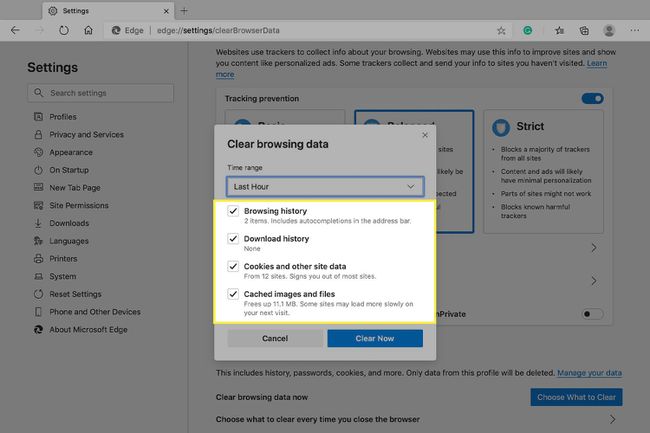
Desde el Intervalo de tiempo lista, seleccione cuánto tiempo atrás debe vaciar la caché Microsoft Edge (por ejemplo, todo de la última hora, de los últimos siete días o de todo el tiempo).
Seleccione Despejado ahora.
Cómo borrar la caché al cerrar la ventana del navegador
También puede configurar Microsoft Edge para que borre el caché automáticamente cada vez que cierre la ventana del navegador. Para hacerlo, complete los siguientes pasos:
Abra Microsoft Edge.
-
Seleccione Ajustesymás.

-
Seleccione Ajustes.

-
En la barra lateral de Configuración, seleccione Privacidad y servicios.

-
Debajo Eliminar datos de navegación, Seleccione Elija qué borrar cada vez que cierre el navegador.

-
En Borrar datos de navegación al cerrar, seleccione la opción junto a cada caché que desee borrar cuando cierre una ventana del navegador.
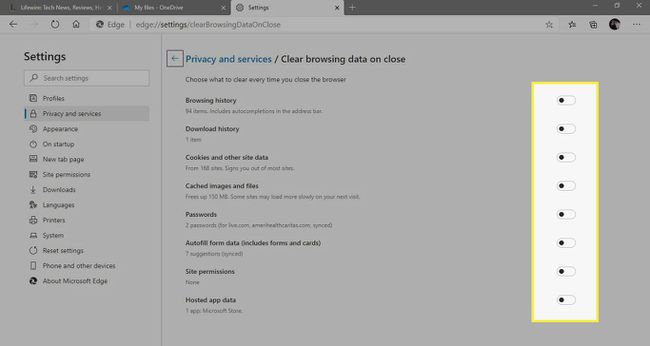
Cierra el Ajustes pestaña en Microsoft Edge.
Razones para borrar la caché
El caché consta de elementos que Microsoft Edge encuentra y guarda mientras navega por la web. Los sitios web pueden cambiar y cambian sus datos con regularidad, por lo que existe la posibilidad de que lo que hay en su caché esté desactualizado. Cuando Microsoft Edge carga esa información desactualizada, no verá la información más actualizada de los sitios web que visite.
De manera similar, una versión en caché de una página web puede incluir un formulario. Si está intentando completar un formulario pero tiene problemas, considere borrar la memoria caché y volver a intentarlo.
Además, cuando se actualiza el hardware del servidor en el que se ejecuta un sitio web o cambia su configuración de seguridad, puede no poder iniciar sesión en una versión almacenada en caché del sitio o acceder a las funciones disponibles, como ver medios o hacer compras.
Finalmente, y con más frecuencia de lo que cabría esperar, la caché se corrompe inexplicablemente. Cuando esto sucede, surgen todo tipo de problemas difíciles de diagnosticar. Si tiene problemas con Microsoft Edge y no puede identificar el problema, borrar la caché puede ayudar.
